Annonse
 Når du ser på et bilde tatt med en smarttelefon, gjør en ting det enkelt å fortelle bortsett fra et bilde tatt med et seriøst kamera - dybdeskarphet. Bilder som er tatt med en dSLR har ofte noe uskarpe bakgrunner, og gjenstanden til bildet er skarpt fokusert og dukker opp. AfterFocus er en app for Android og iPhone som lover å levere det samme utseendet til smarttelefonbildene dine.
Når du ser på et bilde tatt med en smarttelefon, gjør en ting det enkelt å fortelle bortsett fra et bilde tatt med et seriøst kamera - dybdeskarphet. Bilder som er tatt med en dSLR har ofte noe uskarpe bakgrunner, og gjenstanden til bildet er skarpt fokusert og dukker opp. AfterFocus er en app for Android og iPhone som lover å levere det samme utseendet til smarttelefonbildene dine.
Vi har kort nevnte det AfterFocus: Ta med DSLR-lignende fotografi til din Android-telefon Les mer i MakeUseOf Directory, men i dag skal jeg prøve det, og løpe gjennom appen med et ekte bilde av ditt virkelig, tatt på kjøkkenet mitt i morges. Spent ennå? Jeg skulle håpe det.
Det originale bildet
Først av alt, her er hva vi må jobbe med:

Jøss, det er jeg som har på meg Cookie Monster-skjorten. Ikke et flott bilde, men det er typisk smarttelefonkvalitet: Alt er i ganske ensartet fokus, og ingenting er for skjelven eller uskarpt til å begynne med. La oss se hva vi kan gjøre med det.
AfterFocus-grensesnittet
Det første du bør vite om å jobbe med AfterFocus er at den ikke er helautomatisk. Du må fortelle det hva du ønsker uskarpt og hva som bør holdes i fokus.
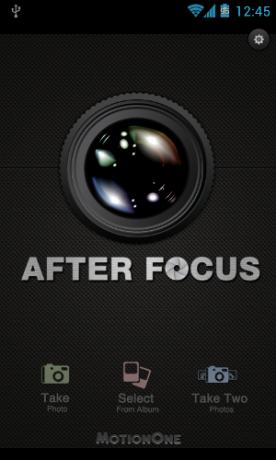
Når du starter AfterFocus, lar appen deg ta et bilde ved hjelp av den innebygde kameraappen, eller velge et eksisterende bilde fra et album du vil jobbe med. De “Ta to bilder”-Alternativet er ikke aktivt på Android ennå. Den er forbeholdt Pro-versjonen av appen, som kommer på Google Play en gang i mai. Det er en funksjon som skal gjøre det lettere for After Focus å oppdage forgrunnen fra bakgrunnen ved å ta et bilde, bevege kameraet litt og ta et nytt bilde.
Vi har allerede et bilde vi vil jobbe med, så jeg plukket det bare ut av galleriet. Deretter spurte AfterFocus meg hvordan jeg vil velge fokusområde:
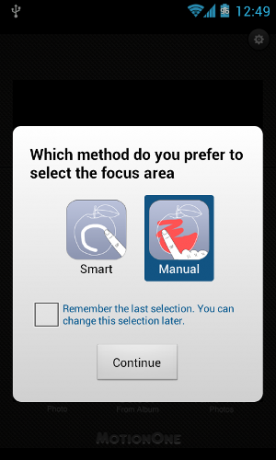
Manuelt fokusvalg
Jeg skal vise begge metodene i dette innlegget, men jeg bestemte meg for å gå med Manual først. Etter å ha valgt den metoden, viser AfterFocus en rask to-trinns opplæring:
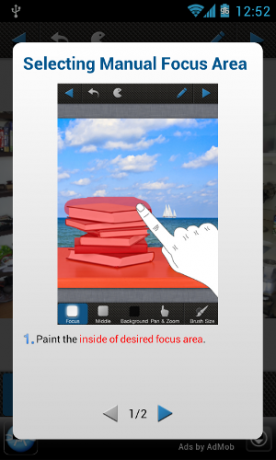
Det er ganske enkelt, egentlig. Du maler i utgangspunktet over bildet for å indikere hvilke områder du ønsker å holde fokus, og hvilke områder du vil uskarpe:
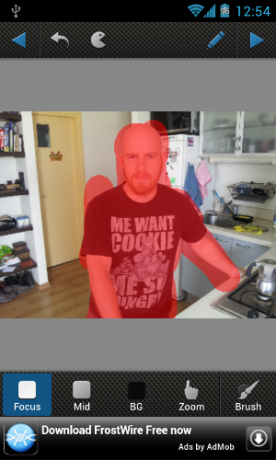
En rask titt på håndarbeidet mitt (eller rettere sagt “fingerarbeid”) viser problemet med denne metoden: Det er veldig enkelt å tegne tykke linjer og rote ting. Du kan prøve å fikse skaden ved å angre eller ved å zoome inn og tegne med BG (bakgrunn) -børsten:

Fortsatt en veldig manuell prosess som er utsatt for feil. Jeg brukte et raskt øyeblikk på å zoome og panorere rundt, fikse omrisset til jeg endte opp med dette:

Bedre, men fortsatt rotete. Realistisk sett er dette omtrent så lenge som noen vil bruke finjustering av omrisset. På tide å gå videre til neste trinn ved å trykke på “neste”Trekant øverst til høyre hjørne.
![afterfocus [22]](/f/95ab60600cc5ef081f90a073a75a5cbb.png)
AfterFocus bruker øyeblikkelig bakgrunnsuskarphetseffekten, og selv på smarttelefonskjermen kan jeg se at det etterlater mye å være ønsket. La oss likevel fortsette, bruke noen effekter og se hva vi får. Den nederste verktøylinjen lar deg kontrollere mengden uskarphet som brukes på bakgrunnen:
![afterfocus [24]](/f/72fd4f08827f789dc9fda88146abb4c3.png)
Du kan også velge blenderform:
![afterfocus [28]](/f/8191c14ca9f2600182758ff8b637427a.png)
Og bruk selvfølgelig en rekke filtre:
![afterfocus [30]](/f/f0387c219fa6a73864d35ac4c7b1010a.png)
Jeg er egentlig ikke sikker på vintagefilter selv: Jeg tror at om 15 år vil jeg ikke være glad for å finne ut at alle bildene mine fra denne epoken er fylt med retroaktive effekter som ødelegger bildet. Uansett, hvis vintage-filtre er din greie, har AfterFocus dem.
OK, vi er ferdige. Dette er hva vi har:
![afterfocus [32]](/f/7f5b5bfe969b499de40637105069e43a.png)
Bakgrunnen er definitivt uskarpere, og AfterFocus gikk ikke over bord med tverrbehandlingseffekten jeg valgte, noe som er fint. Likevel kan du definitivt se rare fuzzing rundt høyre skulder (venstre, på bildet) der jeg rotet det manuelle valget, ikke å nevne at fronten på bildet er ute av fokus, noe som er helt rart (men det er min skyld, fordi jeg ikke fremhevet det innledningsvis).
Smart fokus
Jeg gikk tilbake til begynnelsen av prosessen med det samme bildet, for å se hvordan Smart Focus fungerer. Her får du en seks-trinns opplæring, sammen med en fin video (formatert for portrettmodus, noe som er flott):
![afterfocus [34]](/f/91fa54be2d725dd631c541bd9cc317d8.png)
Kjernen i det er at du ikke maler over objektene, men bare "hint": Hvite linjer betyr forgrunnen, svarte linjer betyr bakgrunn. AfterFocus prøver å finne ut av objektgrenser på egen hånd.
Så på tide å tegne noen hvite streker på meg selv:
![afterfocus [36]](/f/4d19bfe6011bb197d57c09c0b55666b7.png)
Resultatet var ikke veldig bra, i utgangspunktet:
![afterfocus [38]](/f/3b2c2a55fb0fcbb64f8ac570fd583342.png)
AfterFocus bestemte at hele bildet er i forgrunnen. OK, la oss legge til noen sorte streker:
![afterfocus [40]](/f/6b29b2234af910f941c251b2105502ef.png)
Mye, mye bedre, bare AfterFocus tror det store, hvite hodet mitt er en del av veggen. Ikke bra. En rask løsning senere ser det slik ut:
![afterfocus [42]](/f/ab8c98c4b9a919e0bf7a710c31b08d06.png)
Totalt sett er utvalget ganske jevnt, og deteksjon av objektgrenser fungerer bra. Denne metoden tok mye kortere tid enn den manuelle, og ga bedre resultater. Deretter bruker jeg den samme eksakte effekten på bildet som før, og la oss se på resultatet:
![afterfocus [44]](/f/7c92b66f7613afac79c1f7bce76dd44f.png)
Bedre, men likevel, definitivt ikke perfekt. Denne metoden fikk skuldrene mine til høyre, men rotet helt igjen på venstre side av hodet mitt (øret mitt ser skremmere ut enn noen gang), så vel som delen av skjorten min nede til venstre på bildet. Noe mer arbeid i antydningsstadiet kan ha løst det, men igjen, jeg har med vilje ikke brukt mye tid på det scenen, fordi jeg ikke tror de fleste brukere ville gjort det. Dette er tross alt ikke Photoshop.
Dessuten ser forgrunnen veldig kunstig ut og fullstendig rotet bort effekten: På en speilrefleks slipper ikke fokus så brått.
Bildesammenligning
Opprinnelig:
![afterfocus [46]](/f/8755ff3366d27f1a9f592b602ccc1852.png)
Manuelt valg av forgrunnen:
![afterfocus [48]](/f/4c9bf99e977318a678c8ef7d40959843.png)
Smart forgrunnsvalg:
![afterfocus [50]](/f/c619d34e72c45515c202d4d926530859.png)
Etter de skuffende resultatene fra mitt første spinn med det smarte forgrunnsvalget, gikk jeg tilbake og redigerte mer nøye, og endte opp med et mer akseptabelt resultat:

Fokuset rundt øret mitt ser fortsatt veldig rart ut, men forgrunnen rundt mokka-potten min er litt mer troverdig nå - bildet er ikke umiddelbart distraherende på en "hei, dette er ikke ekte" måten.
Siste tanker
AfterFocus er en fin gimmick, men bildene mine ser fortsatt ut som om de kom fra en smarttelefon. Dedikerte brukere med tid til overs vil nok få bedre resultater enn jeg fikk, selv om jeg tror det siste forsøket med det smarte utvalget forbedret bildet noe. Det er fint at årgangsfiltrene ikke er over toppen og ikke ødelegger bildet fullstendig.
Gi oss beskjed hva du synes om appen og hvilke resultater du klarte å få med bildene dine.
